 |




|
Mail 2 (MacOS X)
- 既にMail 2.1をご利用のお客様は設定画面を出すために、「ファイル」より「アカウント追加」をクリックしてください。 インストール直後の場合は「ようこそMailへ」という画面が表示され、「続ける」をクリックすると2.の設定画面が出ます。

- 一般情報を次のように入力し、続けるをクリックします。
| アカウントの種類 | POP |
| アカウントの説明 | 任意 (例:BBplus) |
| 氏名 | お客様のお名前 |
| メールアドレス | お客様のメールアドレス |
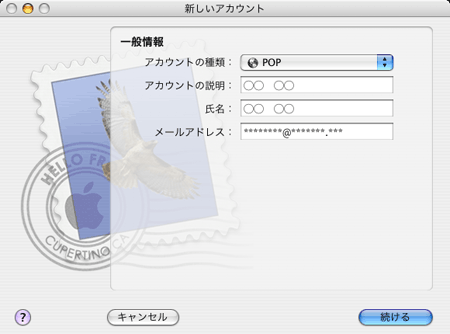
- 受信用メールサーバーを次のように入力し、続けるをクリックします。
| 受信用メールサーバ | pop.bbplus.jp |
| ユーザ名 | POPアカウント (****_****.jp) |
| パスワード | メールパスワード |
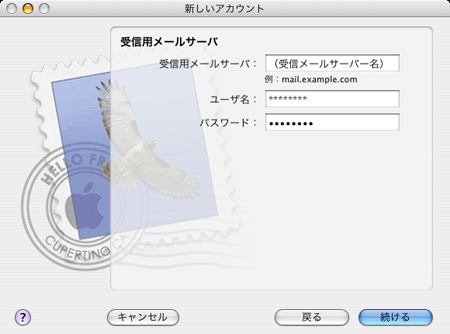
- 認証はパスワードを選択し、続けるをクリックします。
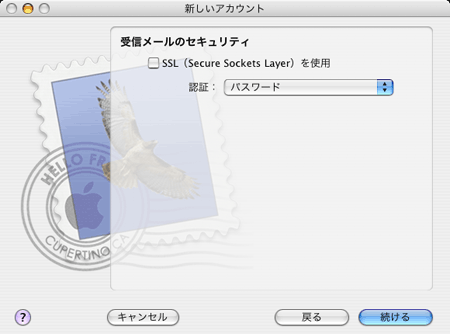
- 送信用メールサーバーを次のように入力し、続けるをクリックします
| 送信用メールサーバ | smtp.bbplus.jp |
| 認証を使用 | チェックを入れる |
| ユーザ名 | POPアカウント (****_****.jp) |
| パスワード | メールパスワード |
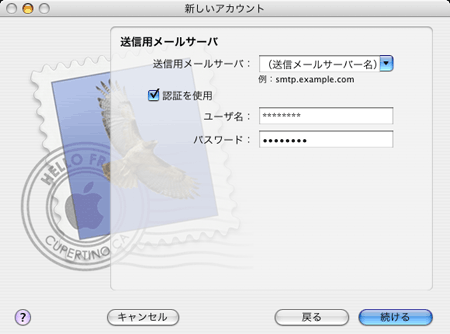
- 認証はパスワードを選択し続けるをクリックします。
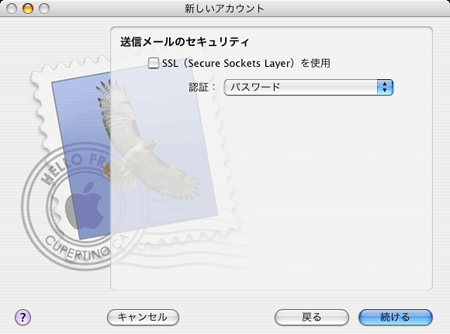
- 入力されている項目を確認し、続けるをクリックすると設定完了となります。
続けて他のアカウントの作成を確認する画面となりますがここではキャンセルしてください。
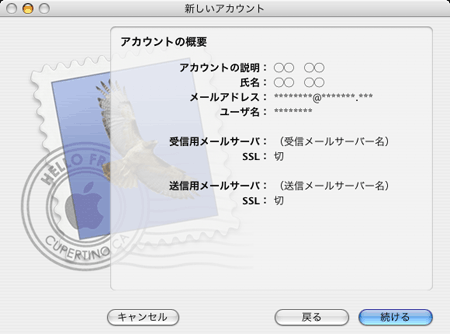
- 詳細設定をするため、Mailから環境設定をクリックします。
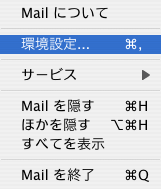
- 上部メニューのアカウントをクリックし、該当のアカウントのアカウント情報を表示し、サーバー設定ボタンをクリックします。
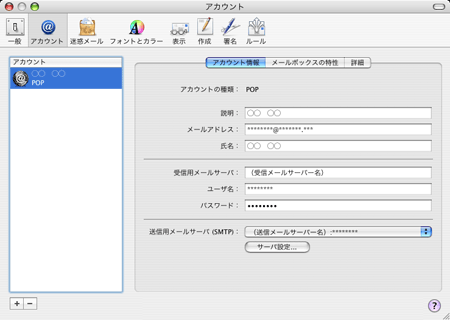
- サーバーのポートを587にして「OK」をクリックし設定は完了です。
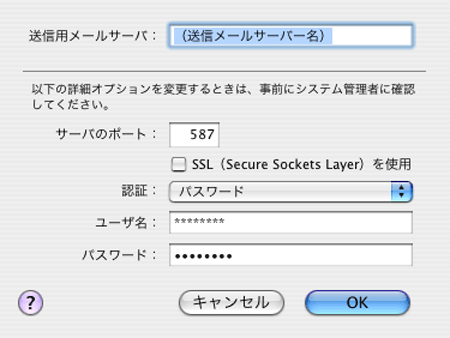
|
|
 |

 ページトップへ
ページトップへ 

 ページトップへ
ページトップへ 